Riepilogo AI verificato ◀▼
Collega la tua istanza Jira per gestire assistenza clienti e la collaborazione del team di prodotto. Questa integrazione consente di visualizzare, collegare e creare problemi Jira direttamente dai ticket e consente ai team di prodotto di accedere ai problemi segnalati dai clienti. Assicurati di disporre dei diritti di amministratore per impostare e configurare le connessioni. Tieni presente che questa integrazione non assistenza Jira Data Center o Server. Sono supportate più connessioni e le configurazioni vengono mantenute se disconnesse.
L’integrazione Jira per Zendesk offre una soluzione potente che mette in contatto i team assistenza e prodotti. Per usare l’integrazione, connetti prima la tua istanza Jira a Zendesk, come descritto in questo articolo. Quindi, configura l’integrazione in base all’utilizzo desiderato.
Informazioni sui diversi modi di usare l’integrazione
Dopo aver collegato l’istanza Jira a Zendesk, l’integrazione potrebbe richiedere una configurazione aggiuntiva, a seconda di come prevedi di usarla.
Consenti agli agenti assistenza di visualizzare, collegare e creare problemi Jira in Zendesk
Consenti agli agenti del servizio clienti di gestire i problemi Jira direttamente da Zendesk mentre gestiscono i ticket. Valuta la possibilità di configurare le seguenti funzioni:
- L’app Jira per Zendesk consente agli agenti di visualizzare e interagire con i problemi Jira collegati dalla barra laterale dei ticket Zendesk, facilitando la collaborazione diretta con il team del prodotto. Ad esempio, se un cliente segnala un bug tramite un ticket Zendesk, l’agente può registrare immediatamente il bug in Jira. Una volta risolto il problema, uno sviluppatore può commentare il ticket da Jira, inviando una notifica ai follower e visualizzando gli aggiornamenti nella barra laterale dei ticket Zendesk.
- La sincronizzazione dei campi consente l’aggiornamento dei dati in tempo reale tra Zendesk e Jira. Ad esempio, la sincronizzazione di un campo di priorità garantisce che sia i team assistenza che quelli di prodotto siano informati sullo stato di avanzamento corrente e sulla priorità dei problemi.
Offri agli utenti Jira visibilità sui problemi segnalati dai clienti in Zendesk
Consenti ai team di prodotto di visualizzare i ticket Zendesk direttamente in Jira, consentendo loro di analizzare più a fondo i problemi segnalati dai clienti. Valuta la possibilità di configurare le seguenti funzioni:
- La vista ticket Zendesk per Jira offre ai team di prodotto l’accesso in tempo reale ai ticket Zendesk direttamente all’interno di Jira, consentendo agli utenti Jira di visualizzare i dati dei ticket Zendesk nella barra laterale Jira per il contesto del problema. Inoltre, la vista ticket consente agli utenti Jira di aggiungere commenti ai ticket Zendesk collegati nella scheda Attività di un problema.
- La sincronizzazione dei campi garantisce che entrambi i sistemi dispongano di informazioni coerenti e aggiornate.
Considerazioni
- Per configurare l’integrazione, devi essere un amministratore Zendesk Support e un amministratore Jira .
- se il ruolo dell’amministratore Zendesk che ha connesso l’integrazione viene declassato, l’integrazione cesserà di funzionare. L’integrazione dovrà essere disconnessa e quindi riconnessa nel Centro amministrativo da un altro amministratore Zendesk.
Connessione dell’istanza Jira
Configura l’integrazione nel Centro amministrativo. Dovresti prima testare l’integrazione con gli ambienti sandbox Zendesk e Jira .
Sono supportate più connessioni. Ripeti questi passaggi per ogni istanza da collegare a Zendesk.
Per collegare Jira a Zendesk
- Nel Centro amministrativo, fai clic su
 App e integrazioni nella barra laterale, quindi seleziona Integrazioni > Integrazioni.
App e integrazioni nella barra laterale, quindi seleziona Integrazioni > Integrazioni. - Nella pagina Integrazioni, fai clic su Jira.
- Se le connessioni sono già configurate, vengono visualizzate nell’elenco delle connessioni. Per aggiungere un'altra connessione, fai clic su Aggiungi connessione.
- Seleziona il tipo di istanza Jira da collegare: Atlassian Cloud o Atlassian Government Cloud (AGC).

- Inserisci l’ URL dell’account Jira nel campo di testo.
Devi essere un amministratore di questo account per collegare l’integrazione.
- Seleziona la casella di spunta per accettare le Condizioni d’uso di Zendesk, quindi fai clic su Connetti Jira.
Verrai indirizzato a una pagina di autorizzazione.
- Nel menu Usa app su , seleziona l’account Jira per il quale hai inserito l’URL nella pagina precedente.
Questo passaggio concede a Zendesk l’accesso ai dati nel tuo account Atlassian.
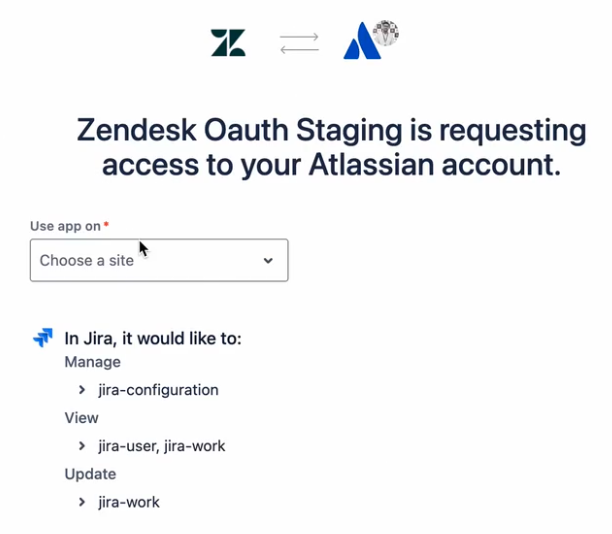
- Fai clic su Accetta.
Verrai reindirizzato al Centro amministrativo. La nuova connessione viene visualizzata nell’elenco delle connessioni Jira . L’ app Jira per Zendesk è ora connessa, ma la vista ticket e la mappatura dei campi non sono attive.
Quindi, fai clic sull’icona del menu delle opzioni (![]() ) accanto all’istanza Jira e fai clic su Configura per configurare l’integrazione, a seconda di come prevedi di usarla. Consulta Informazioni sui diversi modi di usare l’integrazione.
) accanto all’istanza Jira e fai clic su Configura per configurare l’integrazione, a seconda di come prevedi di usarla. Consulta Informazioni sui diversi modi di usare l’integrazione.
Visualizzazione e modifica delle connessioni
Usa la pagina Integrazioni nel Centro amministrativo per visualizzare e modificare le connessioni Jira con Zendesk.
Per visualizzare o modificare le connessioni Jira
- Nel Centro amministrativo, fai clic su
 App e integrazioni nella barra laterale, quindi seleziona Integrazioni > Integrazioni.
App e integrazioni nella barra laterale, quindi seleziona Integrazioni > Integrazioni. - Nella pagina Integrazioni, fai clic su Jira.
Le connessioni vengono visualizzate in un elenco. Ogni connessione mostra le funzioni attive: App Support , vista ticket e mappatura campi.
- Per modificare il nome della connessione o visualizzare i dettagli, fai clic sul nome di una connessione.
- Apporta le modifiche necessarie, quindi fai clic su Salva.
Disconnessione dell’istanza Jira
Puoi disconnettere la tua istanza Jira da Zendesk nel Centro amministrativo. Dopo la disconnessione, le impostazioni di configurazione vengono comunque mantenute se decidi di connetterti alla stessa istanza.
- Nel Centro amministrativo, fai clic su
 App e integrazioni nella barra laterale, quindi seleziona Integrazioni > Integrazioni.
App e integrazioni nella barra laterale, quindi seleziona Integrazioni > Integrazioni. - Nella pagina Integrazioni, fai clic su Jira.
- Fai clic sull’icona del menu delle opzioni (
 ) accanto all’istanza Jira da disconnettere, quindi fai clic su Disconnetti.
) accanto all’istanza Jira da disconnettere, quindi fai clic su Disconnetti.
Avvertenza sulla traduzione: questo articolo è stato tradotto usando un software di traduzione automatizzata per fornire una comprensione di base del contenuto. È stato fatto tutto il possibile per fornire una traduzione accurata, tuttavia Zendesk non garantisce l'accuratezza della traduzione.
Per qualsiasi dubbio sull'accuratezza delle informazioni contenute nell'articolo tradotto, fai riferimento alla versione inglese dell'articolo come versione ufficiale.